Omni Tools là bộ sưu tập các dự án mã nguồn mở có thể tăng cường năng suất của bạn theo nhiều cách. Bộ công cụ chỉnh sửa ảnh của nó có thể so sánh với nhiều tính năng cơ bản của Photoshop. Bằng cách sử dụng dịch vụ miễn phí truy cập qua trình duyệt này, bạn có thể dễ dàng thay thế quy trình làm việc với Photoshop mà không mất phí. Omni Tools hoạt động nhanh, không yêu cầu cài đặt và liên tục được cập nhật với các tính năng mới để cải thiện những lựa chọn thay thế tuyệt vời cho Photoshop.
Cắt ảnh
Tùy chọn cắt hình chữ nhật hoặc hình tròn
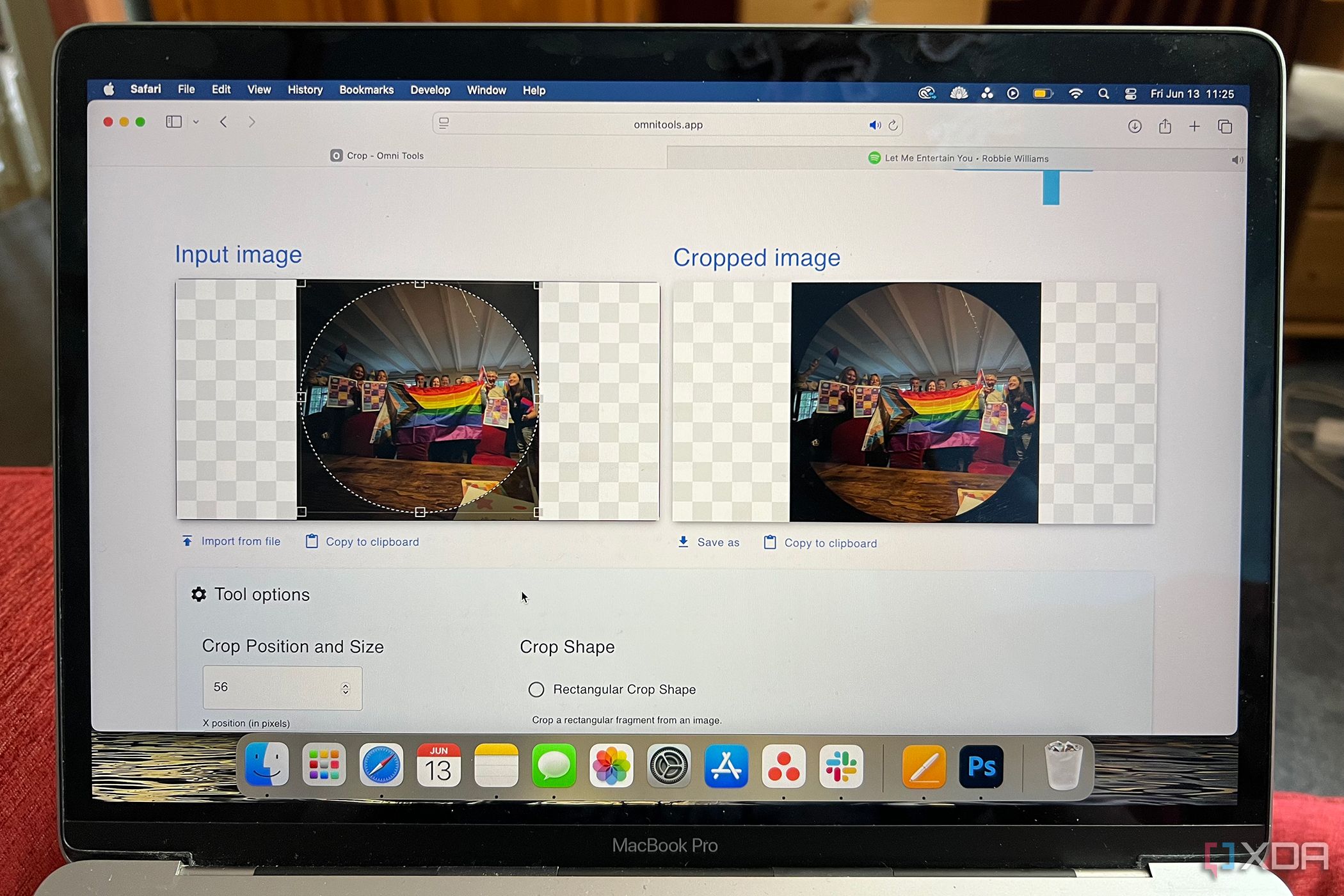
Cắt ảnh không phải là khoa học tên lửa. Có rất nhiều ứng dụng cho phép bạn cắt ảnh của mình. Nhưng thật tiện lợi khi có nó như một phần của bộ công cụ Omni Tools chỉnh sửa ảnh trực tuyến.
Mặc dù bạn có thể tải lên hình ảnh định dạng HEIC — như những ảnh chụp từ iPhone — nhưng nó sẽ không cho phép bạn xử lý lựa chọn cắt, vì vậy bạn chỉ nên tải lên các định dạng JPG, PNG và GIF để đảm bảo.
Bạn có thể kéo lựa chọn cắt theo ý muốn, hoặc nếu bạn muốn chính xác hơn, bạn có thể thiết lập các vị trí X hoặc Y và chiều rộng hoặc chiều cao cắt trong các ô bên dưới. Sử dụng kết hợp giữa kéo và chỉ định số sẽ giúp bạn có kết quả chính xác hơn.
Cắt hình tròn được lưu với nền đen xung quanh vòng tròn, nhưng sử dụng một trong những công cụ khác của Omni Tools chỉnh sửa ảnh trực tuyến, điều này không phải là vấn đề cần khắc phục.
Khi sử dụng chức năng cắt hình tròn, mặc dù bạn có thể kéo giãn lựa chọn thành hình bầu dục hoặc hình tròn không đều, kết quả cuối cùng sẽ chỉ cắt thành hình tròn đều, nhưng không làm biến dạng hình ảnh của bạn. Điều này có nghĩa là nếu bạn cắt với hình bầu dục, kết quả cắt sẽ không chứa các cạnh dài hơn của hình dạng của bạn.
Thay đổi kích thước ảnh
Tăng kích thước hình ảnh nhanh chóng
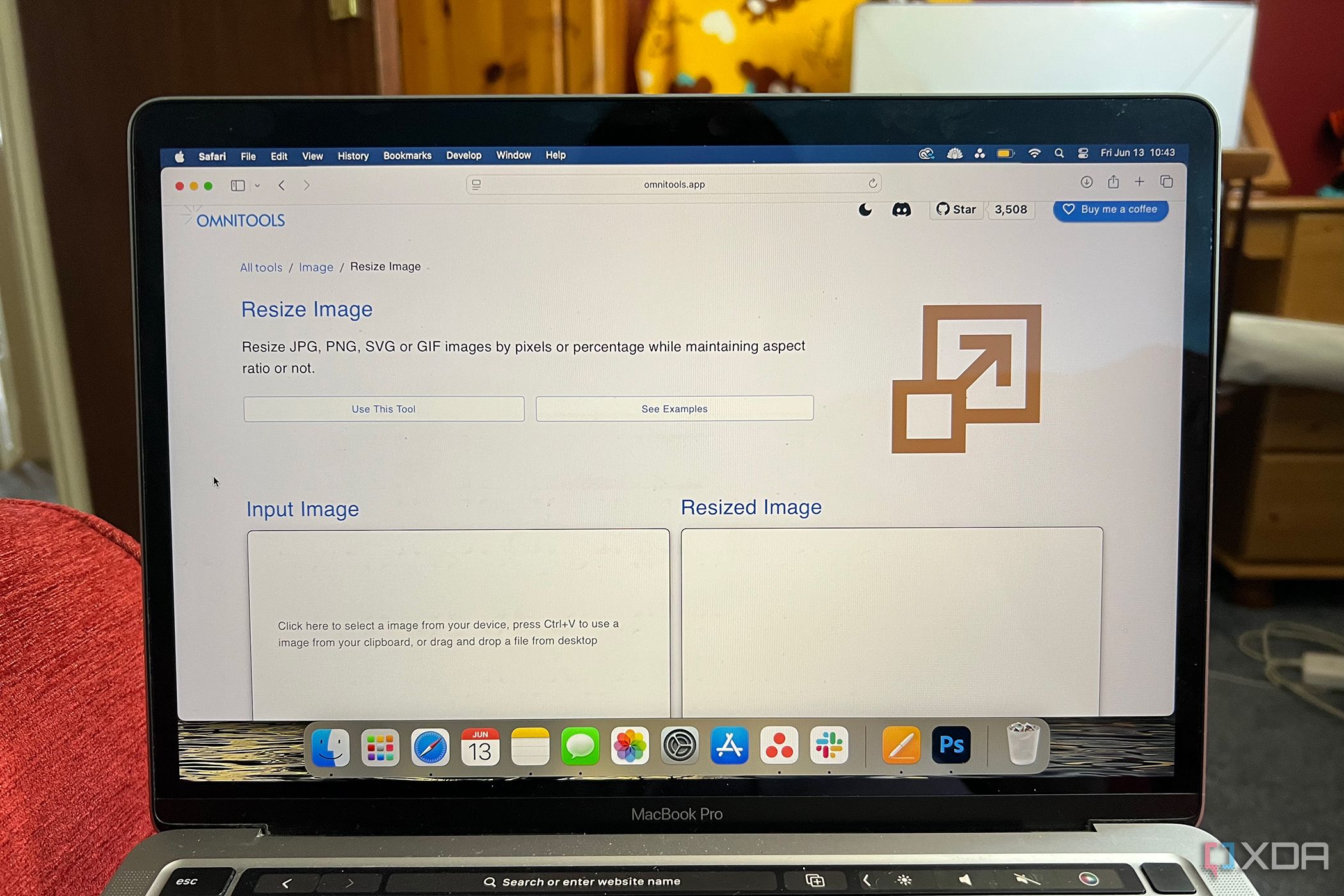
Thay đổi kích thước hình ảnh trong Photoshop là đơn giản, nhưng vẫn mất một phút hoặc hơn. Trong Omni Tools chỉnh sửa ảnh trực tuyến, việc tăng kích thước ảnh chỉ mất vài giây.
Với tùy chọn tải lên các định dạng JPG, PNG, SVG, và GIF, chỉ cần tải lên tệp hình ảnh nhỏ hơn của bạn ở bên trái. Bằng cách cuộn dưới trình tải lên, bạn có thể chọn tăng kích thước theo kích thước pixel cụ thể — rất tiện lợi nếu bạn có mục đích cụ thể cần kích thước yêu cầu cho hình ảnh cuối cùng của bạn — hoặc theo tỷ lệ khung hình. Bạn cũng có thể chọn khóa tỷ lệ hoặc thay đổi kích thước chiều rộng mà không cần chiều cao, hoặc ngược lại (mặc dù tôi không hiểu tại sao bạn lại muốn tạo ra một hình ảnh biến dạng như vậy).
Khi kích thước mới được chỉ định, Omni Tools tự động hiển thị hình ảnh đã thay đổi kích thước. Nó sẵn sàng để tải xuống với kích thước mới.
Công cụ thay đổi kích thước hình ảnh của Omni Tools không phải là công cụ nâng cấp. Bạn không thể thay đổi kích thước hình ảnh của mình và mong đợi chất lượng tuyệt vời, đặc biệt nếu chất lượng ban đầu thấp.
Loại bỏ nền
Tách và loại bỏ nền từ đối tượng
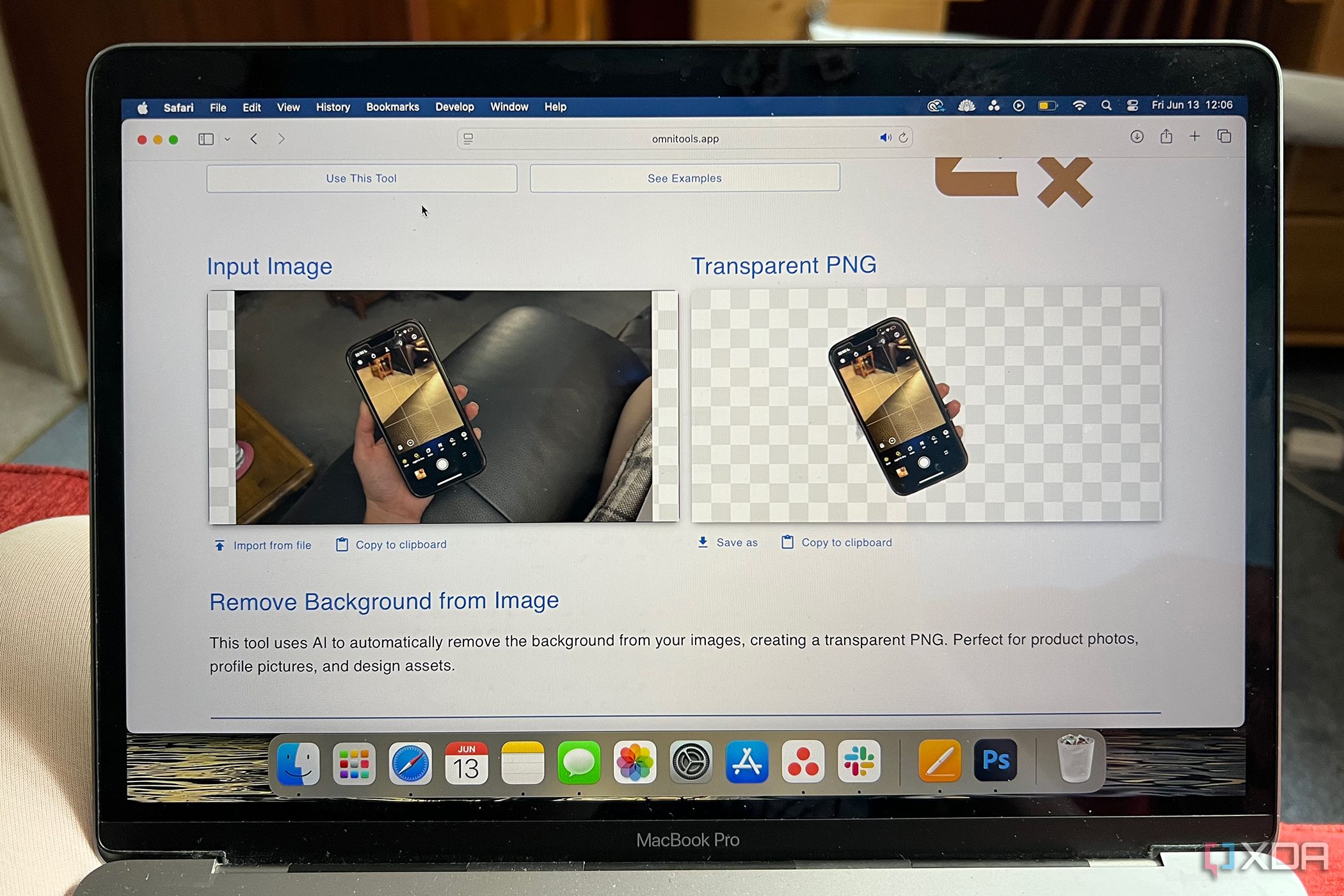
Loại bỏ nền từ ảnh của bạn là một tính năng khó tìm trong phần mềm miễn phí. Mặc dù nó là một tùy chọn trong Adobe Express và Canva, bạn bị giới hạn bởi các phiên bản Premium và Pro trả phí để tải xuống hình ảnh của mình dưới dạng tệp trong suốt — nhưng không phải với Omni Tools chỉnh sửa ảnh trực tuyến.
Mặc dù không có tùy chỉnh để chọn đối tượng của hình ảnh, AI của Omni Tools làm khá tốt việc nhận diện đối tượng. Điều này sẽ nổi bật hơn đối với các bức ảnh cụ thể như ảnh sản phẩm hoặc những ảnh có độ tương phản rõ rệt giữa đối tượng và nền.
Loại bỏ nền chậm hơn một chút so với các tính năng khác của Omni Tools, nhưng bạn chỉ cần đợi thêm vài giây để thấy kết quả. Bạn có thể tải xuống tệp PNG với nền trong suốt miễn phí sau khi nó được xử lý.
Tạo ảnh PNG trong suốt
Giảm bớt khó chịu khi nhận được JPG theo yêu cầu
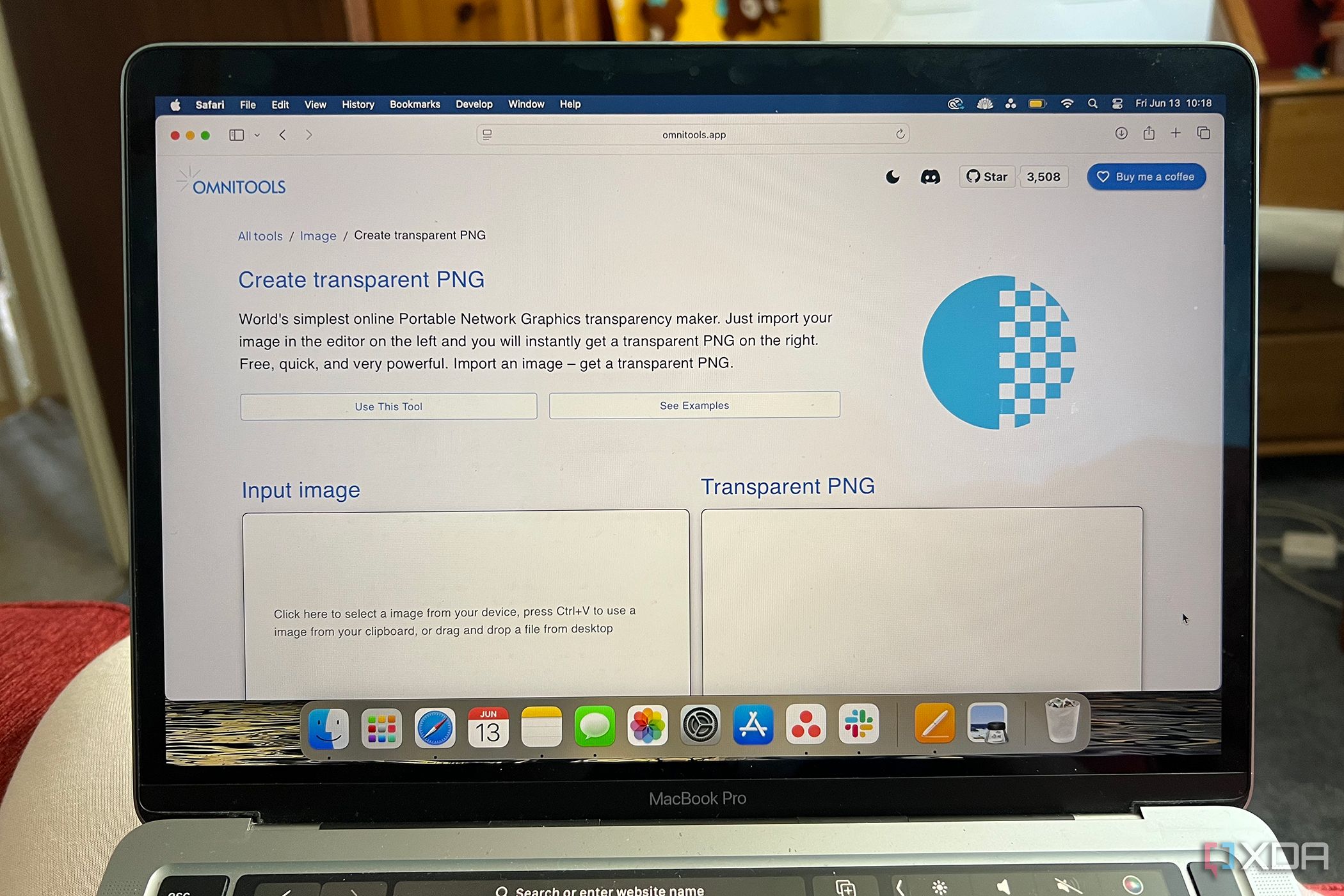
Là người làm việc với các thương hiệu nhỏ cho thiết kế tiếp thị, nhiều lần tôi cảm thấy khó chịu sau khi yêu cầu logo của thương hiệu chỉ để nhận được một tệp JPEG nén — hoặc đôi khi tệ hơn: một bức ảnh chụp màn hình từ Microsoft Word — khi yêu cầu một logo trong suốt. Trong khi tôi có kỹ năng thiết kế và kiên nhẫn để biến một tệp không trong suốt thành một tệp có độ trong suốt, có nhiều cách tốt hơn để dành thời gian của tôi.
Với Omni Tools, công cụ tạo ảnh PNG trong suốt là cách nhanh nhất và hiệu quả nhất để tạo ảnh PNG trong suốt từ các tệp khác.
Đây không phải là công cụ loại bỏ nền, vì vậy nó sẽ không cắt đối tượng của một bức ảnh và cung cấp một hình ảnh trong suốt. Thay vào đó, bạn có thể chỉ định một màu nền và mức độ dung sai — chẳng hạn như trắng và 10% — và Omni Tools nhận diện phần nào của hình ảnh đã tải lên là trắng, với dung sai 10% cho sự khác biệt về pixel và màu sắc. Nhanh như chớp, nền được loại bỏ.
Tôi rất ấn tượng với cả tốc độ của công cụ này và cả hiệu quả của nó. Mặc dù nó chỉ hoạt động cho một màu tại một thời điểm, nó chủ yếu hoạt động hiệu quả trong hầu hết các trường hợp cần thiết để thiết lập nền trong suốt.
Bạn có thể tải lên các định dạng hình ảnh khác nhau, như JPEG, SVG, PNG không trong suốt. Cho dù tệp của bạn là raster hay vector cũng không quan trọng, miễn là có một màu phẳng rõ ràng mà bạn có thể thiết lập để trở nên trong suốt.
Công cụ này cũng hoạt động khá tốt trong việc loại bỏ nền trong tình huống màn hình xanh, bởi vì bạn có thể chọn bất kỳ màu khối nào trong hình ảnh để trở nên trong suốt. Rất tiện lợi.
Thay đổi màu sắc hình ảnh
Thay đổi màu sắc cho vector hoặc raster
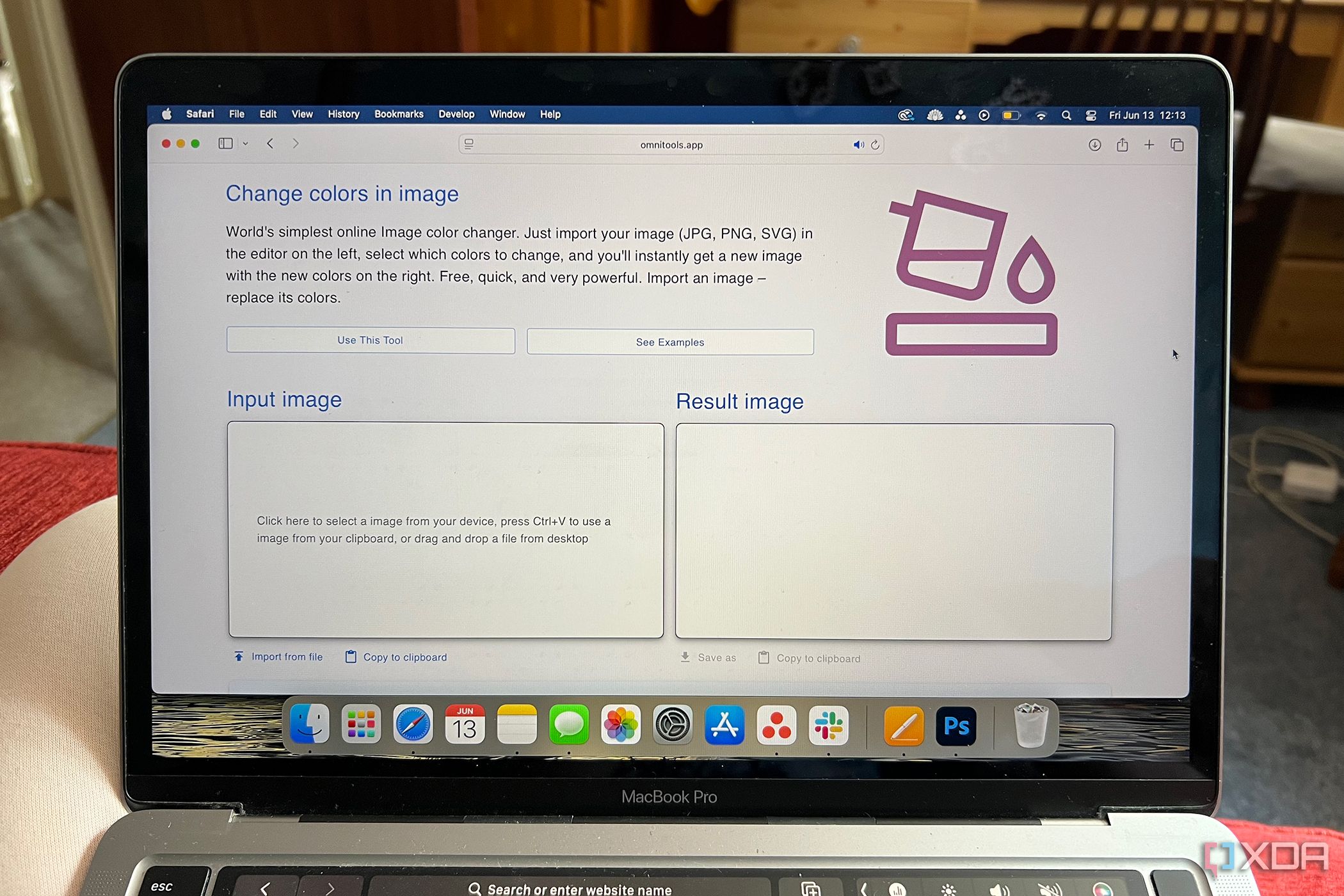
Bạn sẽ tìm thấy sự thành công nhất khi sử dụng công cụ này cho hình ảnh vector trong SVG hoặc bất kỳ PNG hoặc JPG nào có độ tương phản rõ rệt giữa các màu, nhưng nó vẫn hoạt động trên các bức ảnh raster có màu sắc phức tạp. Nó tốt nhất được sử dụng nếu bạn cần thay đổi màu sắc một logo, một phần văn bản, hoặc một cái gì đó trong một hình dạng khối.
Bạn có thể chọn màu gốc bằng tên màu hoặc mã HEX, hoặc bằng cách chọn một mẫu màu. Tính năng này có thể được cải thiện nếu có một công cụ lấy mẫu để chọn màu chính xác từ hình ảnh, nhưng hiện tại chưa có. Bạn chọn màu thay thế theo cùng cách — bằng tên, mã HEX, hoặc mẫu màu.
Bạn có thể chọn một phần trăm dung sai giữa các màu. Đối với các thiết kế có độ tương phản rõ rệt, phần trăm có thể thấp tới 10%, nhưng các hình ảnh phức tạp hơn có thể cần một phần trăm cao hơn để chọn tất cả các khu vực của màu sắc của bạn trong các sắc thái khác nhau của chúng.
Đây là sự tùy chỉnh tối đa của công cụ này, không cho phép nhiều trong các hình ảnh phức tạp. Nó hữu ích cho một số mục đích sử dụng, nhưng trong tương lai, tôi mong muốn có nhiều tùy chỉnh hơn để chọn khu vực và thay đổi màu sắc dựa trên các sắc thái và sắc độ phức tạp hơn là màu phẳng. Nó hoạt động thành công cho các vector hoặc đồ họa, thay vì các bức ảnh.
Omni Tools là công cụ đa năng số hóa trong mơ của tôi
Omni Tools có một thiết kế đơn giản đến mức khó tin với những gì bạn có thể làm với nó, và thậm chí khó tin hơn là tất cả đều miễn phí và mã nguồn mở. Bất kỳ ai có truy cập trình duyệt đều có thể sử dụng Omni Tools chỉnh sửa ảnh trực tuyến, và những tính năng sáng tạo này có thể thay thế hầu hết quy trình làm việc cơ bản của Photoshop cho các tác vụ đơn giản. Chỉ trong vài giây, bạn có thể tạo PNG trong suốt, cắt ảnh, thay đổi kích thước hình ảnh nhỏ hoặc lớn, hoặc loại bỏ nền. Bạn có thể làm hầu hết những điều này nhanh hơn thời gian mà màn hình khởi động của Photoshop cần để tải.
